Акции по спискам товаров¶
Описание¶
Акции по спискам товаров позволяют формировать списки товаров для назначения фиксированных скидок. Скидки на товары могут быть заданы по следующим условиям:
- скидка в виде процента от розничной цены;
- скидка в рублях;
- фиксированная цена на товар;
- скидка от количества одинаковых товаров в чеке;
- скидка от количества товаров в чеке.
Правила акции¶
Программа «М-АПТЕКА плюс» не контролирует числовые значения, введённые пользователем!
Корректность значений, указанных ниже, контролирует сам пользователь:
-
Соответствие фиксированной цены цене товара.
-
Соответствие скидки в рублях розничной наценке на товар.
-
Процент скидки меньше 100.
Если пользователь ввёл значение скидки, превышающее сумму розничной наценки, то такой товар может быть добавлен в чек с ценой ниже, чем закупочная, если это разрешено значением системной настройки по адресу Администратор системы → Настройки системы → Системные настройки → Дополнительные настройки [nskSys] → Терминал → Скидка не может понижать цену ниже цены закупочной + %[nskDiscZak].
На все товары из списка можно задать как одно общее условие и его значение, так и индивидуально менять как тип условия, так и его числовое значение для выбранных товаров. Заданная скидка применяется при добавлении товара из списка в чек автоматически.
Дополнительно общая скидка по акции может быть задана на каждую упаковку товара согласно правил вхождения товаров акции в один чек:
-
Определённого количества любого товара из акции.
-
Или некоторого количества разных товаров из списка по акции.
Внимание!
Каждая строка чека это товар:
-
для маркированного товара две упаковки одного товара это разные товары по акции из списка;
-
разные партии одного товара в чеке это два разных товара по акции.
Если в чеке к товару акции дополнительно применяется другая скидка, то она не сработает.
Срок действия акций задается в днях (установить конкретные часы для действия акции нельзя). При необходимости срок действия акции можно продлить.
Факты применения скидки к товарам можно посмотреть в отчёте Отчет по типам скидок.
Акции создаются в одиночной аптеке или в офисе и рассылаются по аптекам сети. Дополнительно для аптечной сети указываются аптеки, в которых действует акция.
Создать акцию¶
Открыть доступный у Вас пункт меню:
- Учёт товарных запасов → Справочники → Акции по спискам товаров
- Учёт товарных запасов → Справочники → Списки товаров дисконто(нск)
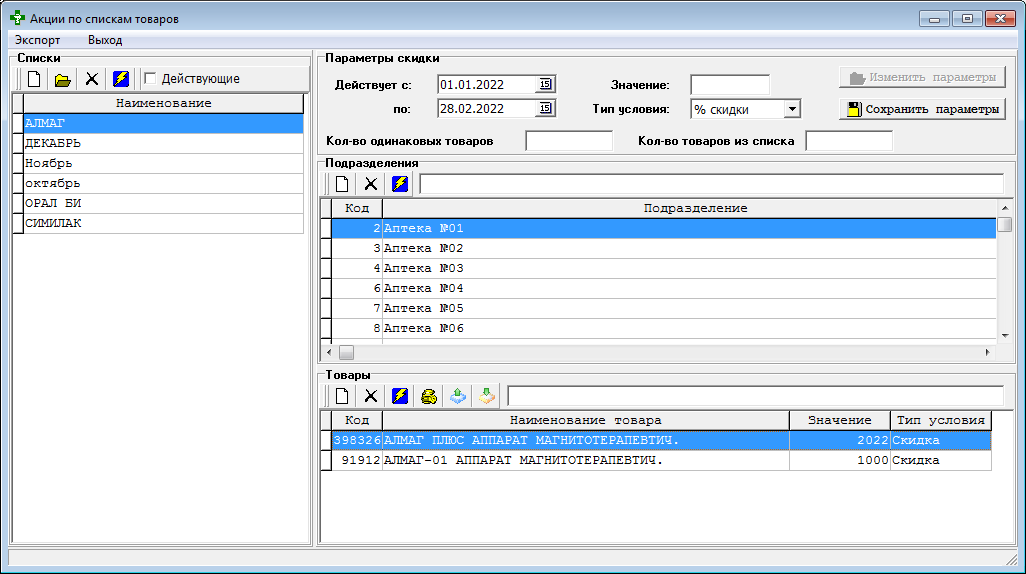
Выполнить следующую последовательность действий:
1. Назвать акцию¶
-
Нажать кнопку
 в рамке Списки.
в рамке Списки. -
В открывшемся окне в поле Наименование: ввести имя акции и нажать кнопку Продолжить.
-
Чтобы изменить имя акции, надо выбрать ее и нажать кнопку
 .
.- В открывшемся окне в поле Наименование: ввести новое имя акции и нажать кнопку Продолжить.
Акции с одинаковыми названиями сложно различать в отчётах, если их время действия пересекается.
2. Определить время действия и общие условия¶
Справа вверху формы в рамке Параметры скидки указывается срок действия и, при необходимости, общие условия для товаров из акции, чтобы не указывать их для каждого товара по отдельности. При необходимости, по каждому товару можно установить другие условия.
-
Выбрать в таблице слева в рамке Списки акцию, для которой требуется внести изменения и нажать кнопку
 Изменить параметры.
Изменить параметры. -
В выпадающем календаре Действует с: выбрать дату начала акции.
-
В выпадающем календаре по: выбрать дату окончания акции.
-
При необходимости указать общие условия по товарам акции:
-
В поле Тип условия: выбирается условие из выпадающего списка:
-
% скидки - скидка в виде процента от розничной цены;
-
Скидка - скидка в рублях от розничной цены;
-
Цена - фиксированная цена на товар.
-
-
В поле Значение: числовое значение для выбранного условия.
-
-
Ввести, если требуется, одно из условий на количество товаров в акции:
-
В поле Кол-во одинаковых товаров, если требуется, указать число упаковок одного товара в чеке, для которого будут действовать общие условия.
-
В поле Кол-во товаров из списка, если требуется, указать число разных товаров по акции, которые должны быть в чеке, начиная с которого будут действовать общие условия для каждого товара по акции в чеке.
-
-
Нажать кнопку
 Сохранить параметры.
Сохранить параметры.
Если общие условия по акции после сохранения требуется изменить, то:
-
Выбрать акцию из списка.
-
Нажать кнопку
 Изменить параметры.
Изменить параметры. -
Внести необходимые изменения.
-
Нажать кнопку
 Сохранить параметры.
Сохранить параметры.
3. Выбрать место действия акции¶
В рамке Подразделения указываются аптеки, в которых действует акция. Аптеки перечисляются по своему коду и наименованию из справочника Внутренние контрагенты.
-
В рамке Подразделения нажать кнопку
 .
. -
В открывшемся справочнике Внутренние контрагенты выбрать аптеки:
-
отметить список аптек клавишей Ins;
-
или выбрать все записи справочника: нажать сочетание «горячих клавиш» Ctrl+A;
-
или выбрать одну аптеку.
-
-
Нажать кнопку
 Редактировать.
Редактировать.
4. Выбрать товары по акции и их условия¶
В рамке Товары указываются товары, для которых действует акция. Товары перечисляются по своим кодам и полному наименованию из Справочника товаров. Если колонки Условие и Тип условия в рамке Товары не заполнены для товара, то для него действуют общие условия, которые определили в рамке Параметры скидки.
-
В рамке Товары нажать кнопку
 .
. -
В открывшемся справочнике Справочника товаров выбрать товары:
-
отметить товары для списка клавишей Ins;
- Товары в справочнике можно отметить, загрузив их список из файла: нажать клавишу F4 и указать текстовый файл в строках которого записаны коды товаров из Справочника товаров.
-
или выбрать один товар.
-
-
Нажать кнопку
 Редактировать.
Редактировать. -
При необходимости для товара можно изменить скидку:
-
Выбрать в рамке Товары товар в таблице.
-
Нажать кнопку
 .
.-
Ввести число в поле Сумма: и нажать кнопку Продолжить.
-
Выбрать как применяется это число и нажать кнопку Выбор.

-
-
-
При необходимости повторить эти действия, начиная с пункта 1.
Фильтры¶
Чтобы узнать какие акции действуют сегодня установите «галочку» Действующие в левой рамке Списки.
Для аптек и товаров по акции работает режим поиска По фрагментам. Подробнее о работе фильтра см.Режимы поиска товара
Подразделения¶
В рамке Подразделения над таблицей есть поле. В нём можно указать текст для поиска по колонке Подразделение и отфильтровать строки таблицы согласно этого текста.
Товары¶
В рамке Товары над таблицей есть поле. В нём можно указать текст для поиска по колонке Наименование товара и отфильтровать строки таблицы согласно этого текста.
Удаление¶
Чтобы исключить аптеки или товары из акции достаточно выбрать требуемую строку в таблице и нажать кнопку  над таблицей. Чтобы удалить несколько строк в таблице, отметьте их по клавише Ins и нажмите кнопку
над таблицей. Чтобы удалить несколько строк в таблице, отметьте их по клавише Ins и нажмите кнопку  над таблицей.
над таблицей.
Изменить условия по нескольким товарам¶
1. Выгрузить условия по товарам в файл¶
Если требуется внести изменения сразу по нескольким товарам из таблицы, то:
-
Выбрать товары из списка: отметить товары клавишей Ins. Повторное нажатие клавиши Ins снимает отметку.
- Чтобы изменить условия по всем товарам из списка, сразу переходите к следующему шагу.
-
Нажать кнопку
 и выбрать кнопку:
и выбрать кнопку: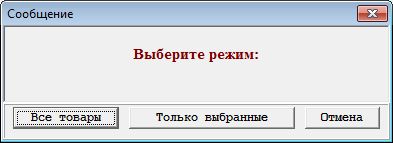
-
Все товары - будут выбраны все товары, которые отображаются в таблице;
-
или Только выбранные - будут выбраны товары, отмеченные клавишей Ins.
-
-
Выбрать имя и папку для сохранения файла.
В каждой строке .xls файла записаны колонки с данными о товаре:
-
Код товара;
-
Наименование товара;
-
Число;
-
Тип условия.
2. Работа с файлом¶
В табличном редакторе, не нарушая последовательности колонок, измените значения в колонках 3 и/или 4:
-
Если в колонке Число и Тип условия пусто, то по товару будут действовать общие условия по акции из рамки Параметры скидки.
-
Остальные условия в колонке Тип условия кодируются по значению из первой колонки Код:

-
perc - % скидки;
-
disc - Скидка;
-
cena - Цена.
-
В файл можно добавить новые товары: достаточно в новой строке в первой колонке указать код товара по Справочника товаров и, при необходимости, заполнить обе колонки: 3 и 4.
После изменения файла его надо сохранить в том же формате.
3. Загрузить условия по товарам из файла¶
Загрузить список товаров из файла .xls с их условиями:
-
Нажать кнопку
 .
. -
Выбрать режим загрузки:

-
Замена - полная замена списка товаров по акции.
-
Добавление - к списку товаров по акции. Если товары из файла уже есть в списке, то их значения и тип условия будут заменены на данные из файла.
-